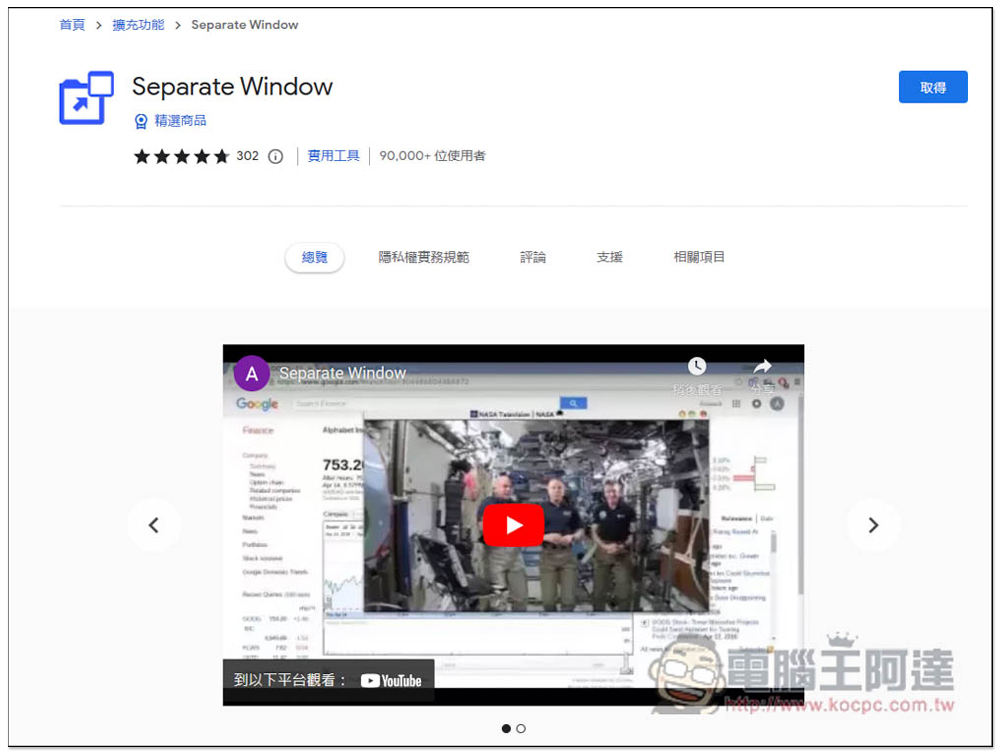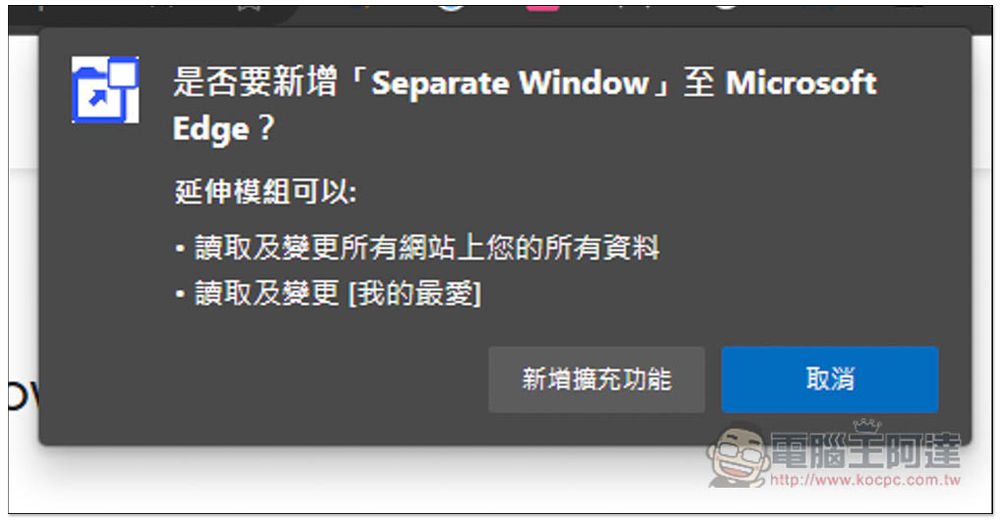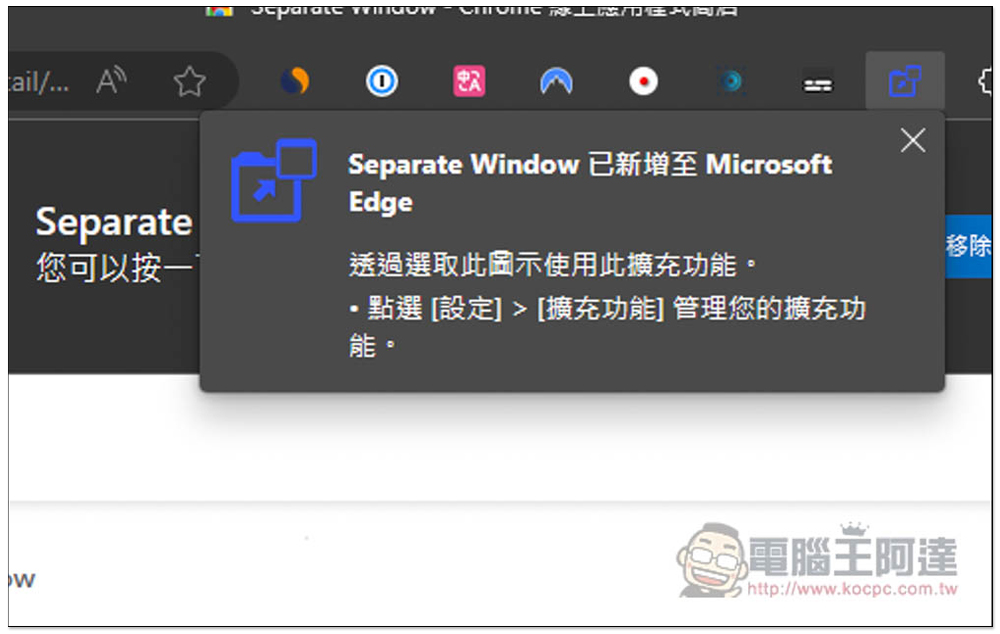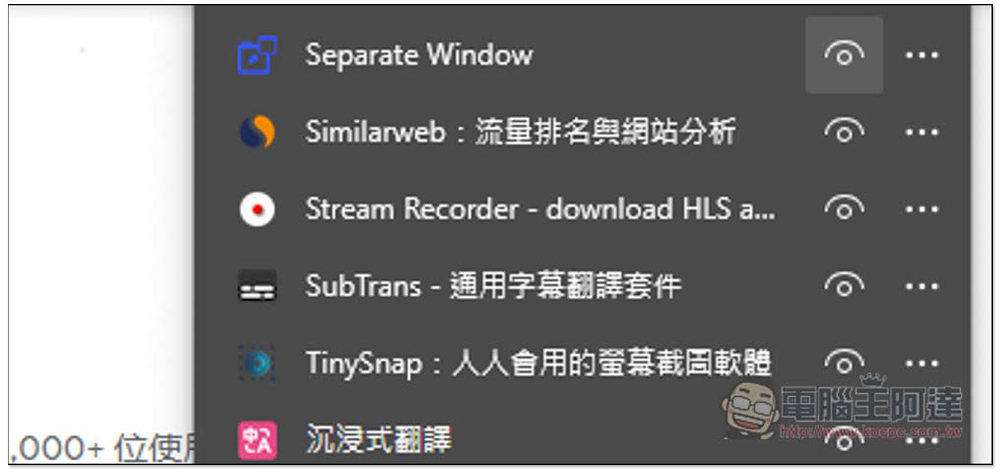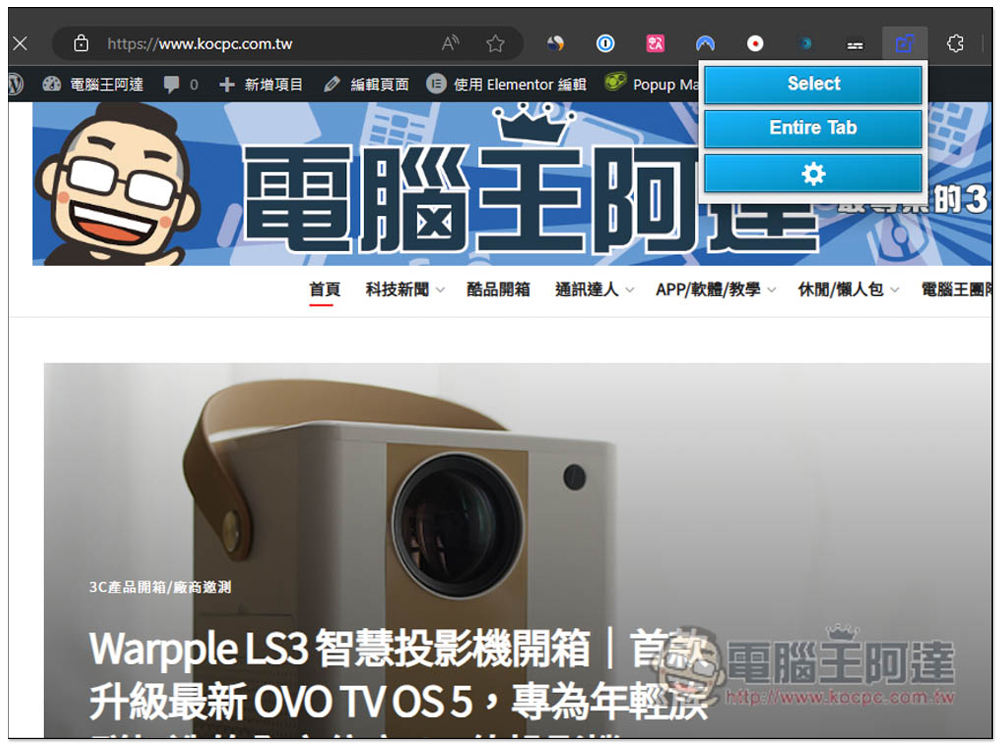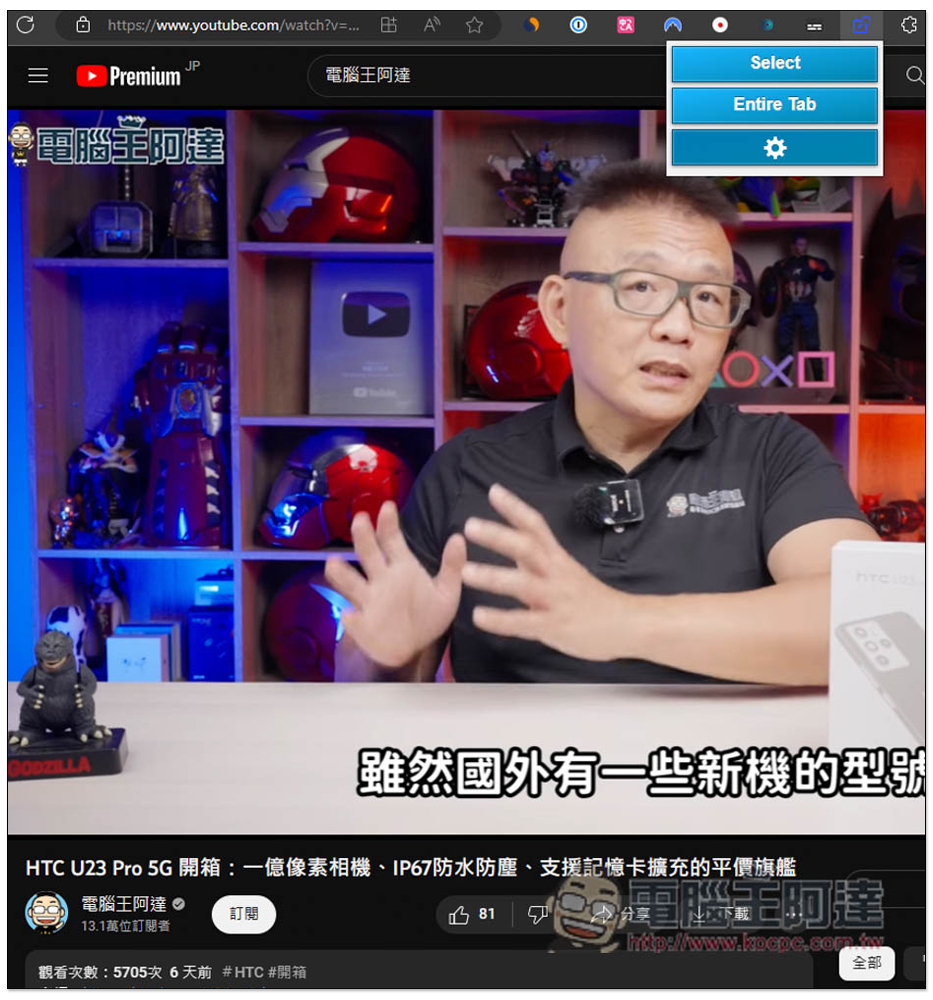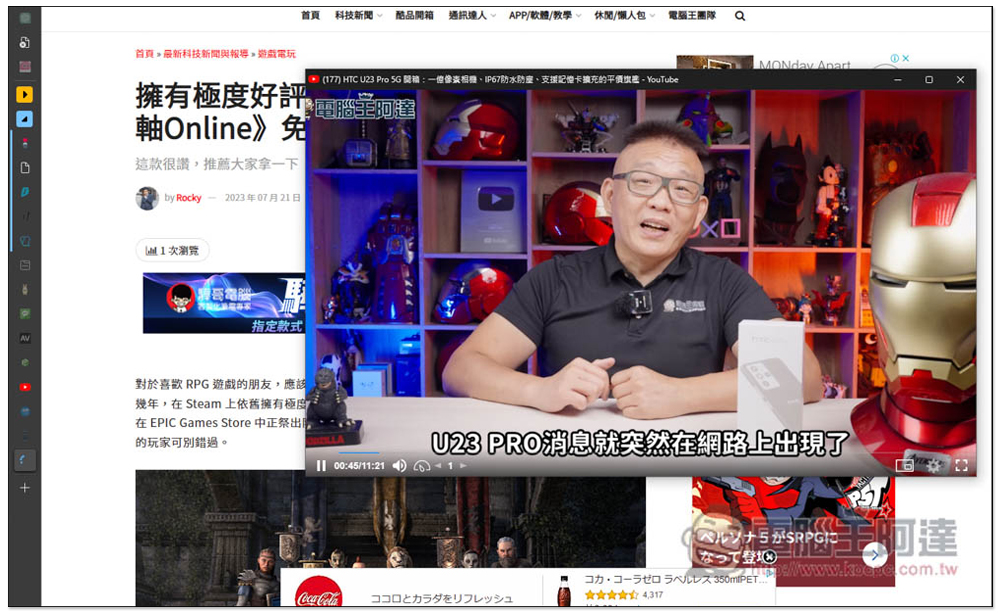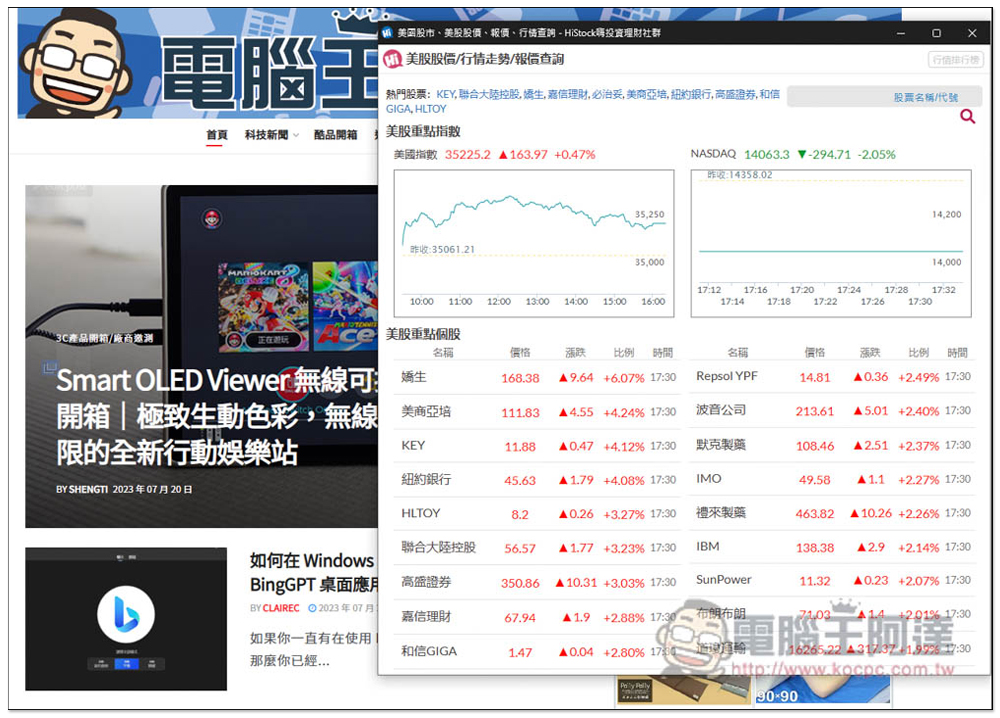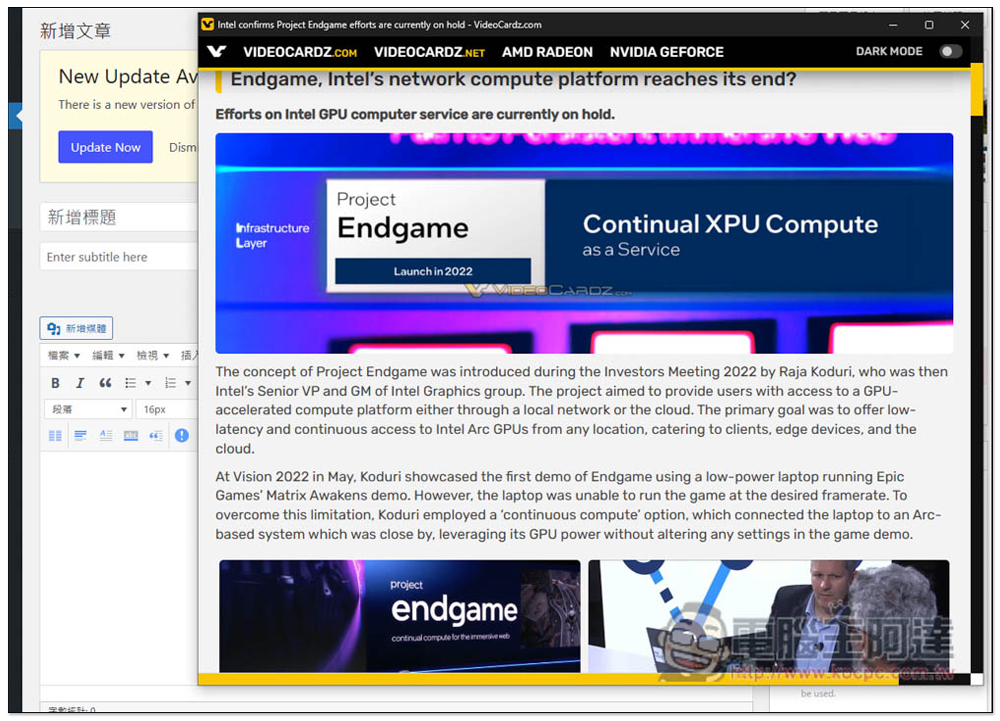上網時,有時候可能會需要某個網頁的資訊,這時大多應該都是把那網頁分頁獨立出來,方便快速切換,不過這會顯示整個網頁,有很多資訊不會用到,這篇就要推薦另一個我覺得更方便的「獨立視窗」擴充功能,它可以讓我們指定要保留的網頁內一區塊,然後獨立在新視窗中顯示,代表說我可以只保留我需要的資訊內容,其餘的切掉,不僅閱讀起來更容易,這方式還能做到將所有影音網站正在播放的影片,單獨保留在一個視窗,有非常多用法,Chrome、Edge 都能安裝。
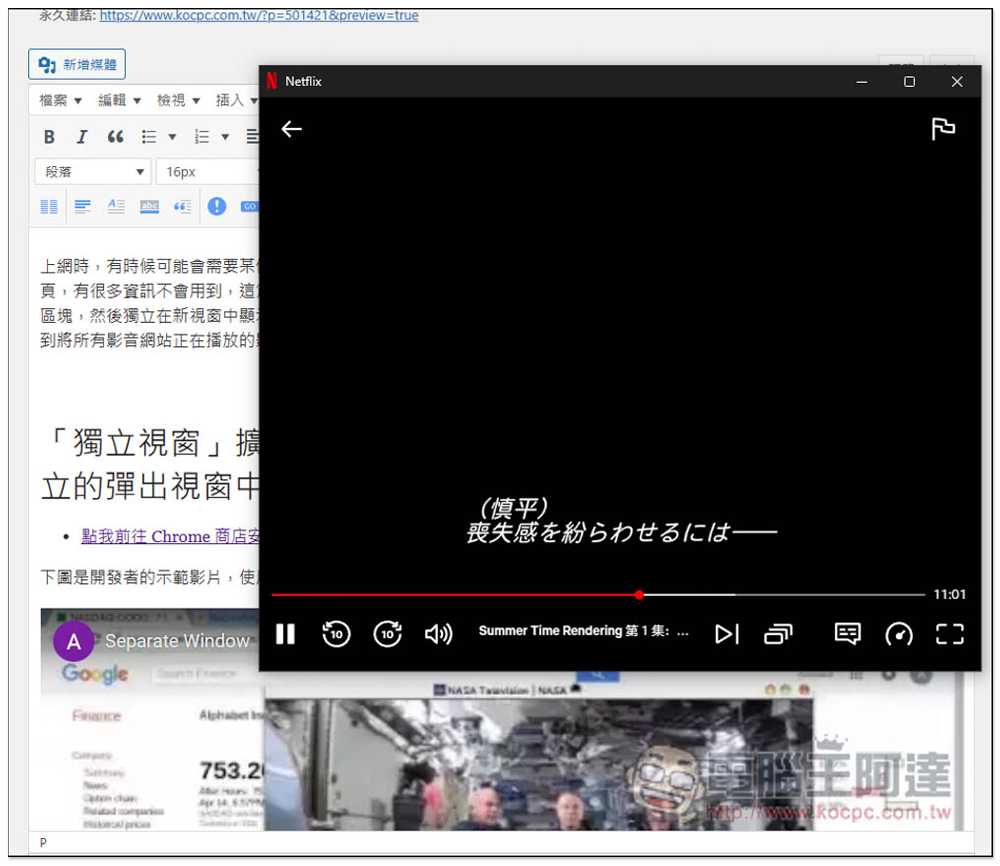
「獨立視窗」擴充功能,可指定網頁中任一區域畫面,顯示在獨立的彈出視窗中
下圖是開發者的示範影片,使用效果就像這樣:
進到「獨立視窗」的 Chrome 商店頁面後,按右側的 “取得”:
上方會跳出這訊息視窗,點擊 “新增擴充功能”:
右上角出現這視窗代表安裝完成,不過現在瀏覽器預設都會隱藏新安裝的擴充功能,因此需要手動打開:
打開最右邊的拼圖圖示,找到這款擴充功能後,把右邊眼睛打開就完成了:
操作方式很簡單,主要就兩個功能,「Select 選擇區域」或「Entire Tab 整個分頁」,跟用瀏覽器分頁來實現獨立視窗不一樣的地方在,用這擴充功能來保留整個分頁會獲得一個非常乾淨的新視窗,不像瀏覽器還會有網址列、工具列、選單列等用不到的功能:
以 YouTube 來說,進到播放頁面後,我就使用 Select 功能:
選擇影片播放的區域:
接著影片播放的區域就會獨立一個新視窗,原本網頁中其他資訊都被裁掉。不只是 YouTube,任何網站都能做到這效果,因此喜歡看 Netflix 的人,也能透過這擴充功能將影片獨立出一個視窗,一邊做其他事情、一邊看影片:
有些人工作或用電腦時,可能會一邊看股票的即時報價,這時也能用這擴充功能,將即時報價的區域獨立出來:
我每天都會需要參考國外的最新科技資訊,整理並寫成中文報導,有了這擴充功能後,我就能很容易的切換閱讀,雖然這款沒有內建置頂功能,不過可以透過一些第三方工具來實現,像是我們曾介紹過的 DeskPins 就能把任何視窗置頂在所有畫面之上:
Mac 的話就要找一下,我還沒測試過可以置頂視窗的 App 應用。
另外要注意是,這擴充功能已經很長一段時間沒有更新,不確定未來是不是都能使用,至少我目前測是沒問題的,因此如果你安裝之後沒辦法用,有可能是不支援了。